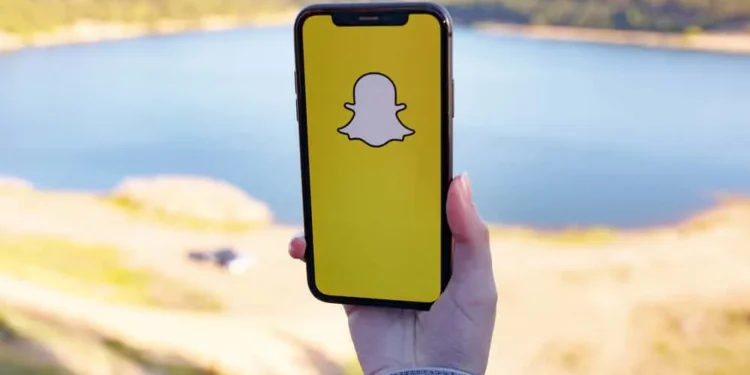Snapchat is ongetwijfeld een van de meest populaire sociale media -apps. Met geweldige functies om mee te spelen, heeft het ook een levendige sfeer die je urenlang op je scherm zou laten vasthouden. Toch kunnen sommige functies op de app lastig zijn, waarvan er één meerdere foto's toevoegt aan Snapchat.
Dus, hoe voeg je meerdere foto's toe aan één Snapchat?
Over het algemeen gebeurt het toevoegen van meerdere foto's op twee manieren, afhankelijk van of u ze toevoegt van een camerarol of een Snapchat -camera. Hoe dan ook, het kan een uitdaging zijn om dit uit te zoeken, maar je zult het onder de knie krijgen.
Meestal proberen sommige mensen dit zelf te doen of kijken ze nog steeds uit naar informatie op internet. Hulp is hier echter!
In dit artikel hebben we het beenwerk voor u gedaan en stappen uiteengezet over hoe u met succes meerdere foto's kunt toevoegen aan één Snapchat. Laten we erin duiken!
Methode #1: Meerdere foto's toevoegen van camerarol/galerij
Om meerdere foto's van uw camerarol toe te voegen/te verzenden naar Snapchat, heeft u de Snapchat -berichtenfunctie nodig. Dit helpt om meerdere foto's tegelijk te verzenden, in tegenstelling tot hoe het werkt met reguliere snaps.
Gebruik de rechterkant van het scherm om uw chats met vrienden op de app te bekijken, georganiseerd volgens wanneer u voor het laatst contact met hen hebt opgenomen. Om het logboek van het chatgesprekken te bekijken, tikt u op de naam van de gebruiker in de chatlijst.
Snapchat heeft veel functies aan de interface toegevoegd sinds het in 2014 directe sms -berichten heeft geïntroduceerd. Dit omvat spraak- en videochatten en de mogelijkheid om foto's van uw galerij te uploaden. Tik op het galerijpictogram voor toegang tot de foto's van uw telefoon.
Volg deze stappen nu om eenvoudig meerdere foto's toe te voegen:
- Open de Snapchat -app en tik op het overlay -pictogram in de "Gallery" onder de knop "Capture".
- Tik vervolgens op "Camerarol" onder het pictogram Memories.
- Druk vervolgens op het mediabestand dat u wilt toevoegen en selecteer Verzenden. U moet op de optie voor meerdere foto's tikken en selecteren welke u wilt verzenden.
- Zodra u klaar bent met het selecteren van uw gewenste foto's, tikt u op het pillenpictogram Rechts op uw scherm – rechtsonder.
- Op het volgende scherm zou je dozen in de buurt van de privéchats van je vrienden vinden naar wie je die foto's wilt verzenden.
- Tik ten slotte op het pijlpictogram Rechts hieronder op uw scherm om naar uw gewenste contact te sturen.
Als u alle foto's die u verzendt nodig hebt om tegelijkertijd te worden bekeken, moet u uw mobiele netwerk in de vliegtuigmodus overschakelen. Op deze manier kunt u deze stappen volgen om uw gewenste foto's toe te voegen en uw vrienden ertoe te brengen ze allemaal tegelijk te bekijken.
Methode #2: Meerdere foto's toevoegen met Snapchat -camera
Allemaal dankzij de nieuwe update op Snapchat, kunt u nu video's opnemen tussen 6-10 seconden lang. Met deze update kunt u meerdere video's tegelijkertijd uploaden zonder enige kloof.
Dit is handig als je snaps wilt nemen en ze tegelijkertijd wilt verzenden. Dus, tenzij je na een korte tijd foto's maakt, zal dit niet nuttig zijn.
Hier leest u echter hoe u meerdere foto's kunt toevoegen/verzenden met een Snapchat -camera:
- Schakel uw mobiele netwerk of wifi-service uit die u toegang geeft tot internet. Om dit te doen, kunt u de vliegtuigmodus op uw telefoon inschakelen.
- Start vervolgens de Snapchat-app en maak een snap zoals je zou willen, voeg geo-filters toe en maak alle bewerkingen die je wilt doen. Tik vervolgens op de rechterkant om door te gaan.
- Ga nu naar het gedeelte van de vrienden en klik op de vakken naast die vrienden naar wie je deze meerdere snaps wilt verzenden. Maak je geen zorgen, dit zou nog niet worden toegevoegd of verzonden omdat je mobiele gegevens zijn uitgeschakeld.
- Doe dit voor alle foto's die u wilt verzenden . Maak bewerkingen en blijf ze toevoegen aan de gewenste vriendenlijst die je ze wilt verzenden terwijl je netwerk nog steeds is gedeactiveerd.
- Nadat u de bovenstaande stappen hebt voltooid, schakelt u de vliegtuigmodus uit en schakelt u mobiele gegevens of Wi-Fi in.
- U uploadt automatisch de snaps die u hebt opgenomen wanneer u weer verbinding maakt met internet. De foto's worden allemaal in één keer geüpload.
Als je deze foto's naar slechts één vriend probeert te verzenden, moet je gewoon het tabblad Chats openen en op het gesprek klikken dat je met deze persoon hebt gehad. Uw meerdere snaps worden automatisch naar uw vriend verzonden.
Conclusie
Daar heb je het! Deze stappen zouden u met succes meerdere foto's aan één Snapchat helpen, gemakkelijk toe te voegen. Tot slot kunt u meerdere afbeeldingen van uw camerarol toevoegen of camera snappen aan één Snap -chat.
Hoewel Snapchat zou blijven evolueren, doet het geen pijn om te weten hoe de app zoals deze te manoeuvreren.
Veel Gestelde Vragen
Waar is camerarol in Snapchat?
U vindt het camerarolpictogram bovenaan het scherm wanneer u uw Snapchat -app start. Tik gewoon op de kleine cirkel op uw scherm onder de ontspanknop. Dit zou u naar herinneringen leiden, waar u het tabblad Camerarol vindt.
Hoe lang duren Snapchat -foto's?
Snapchat -foto's duren slechts 30 dagen. Dit komt omdat Snapchat -servers zijn ontworpen om snaps te verwijderen die niet na 30 dagen automatisch worden geopend. Het verwijdert ook snaps die na 24 uur naar een groepschat worden gestuurd.
Is er een limiet aan het aantal foto's om op Snapchat te verzenden?
Nee, er zijn geen grenzen aan het aantal foto's om één Snap -chat in te sturen. U kunt echter dagelijks gemiddeld 100-1000 foto's verzenden. Het wordt meestal een Snap Chat -streak genoemd. Maar dit verdwijnt meestal zodra ze klaar zijn met het bekijken ervan.
Wat is een SNAP -score?
SNAP -scores zijn leuke manieren om te weten wie actiever is op Snapchat. Er zijn geen beloningen of bonussen eraan verbonden. Het is een manier om je vrienden te kennen die actief zijn op Snapchat. Je kunt een goede SNAP -score krijgen door actief op het platform te chatten, verhalen te bekijken en snaps te verzenden.